CAD2020版的两种模式如何相互转换?
AutoCAD是一款出自Autodesk公司之手的专业化图纸设计工具,其功能强悍,能够帮助用户轻松进行二维绘图、详细绘制、设计文档和基本三维设计等操作CAD2020版作为新的版本的CAD,具有功能强大的计算机辅助设计,同时具有二维设计及三维设计,想要在这两种模式中切换,该怎么实现呢?下面就给大家讲解两种模式的切换方法。
两种模式切换步骤如下:
1、打开CAD软件
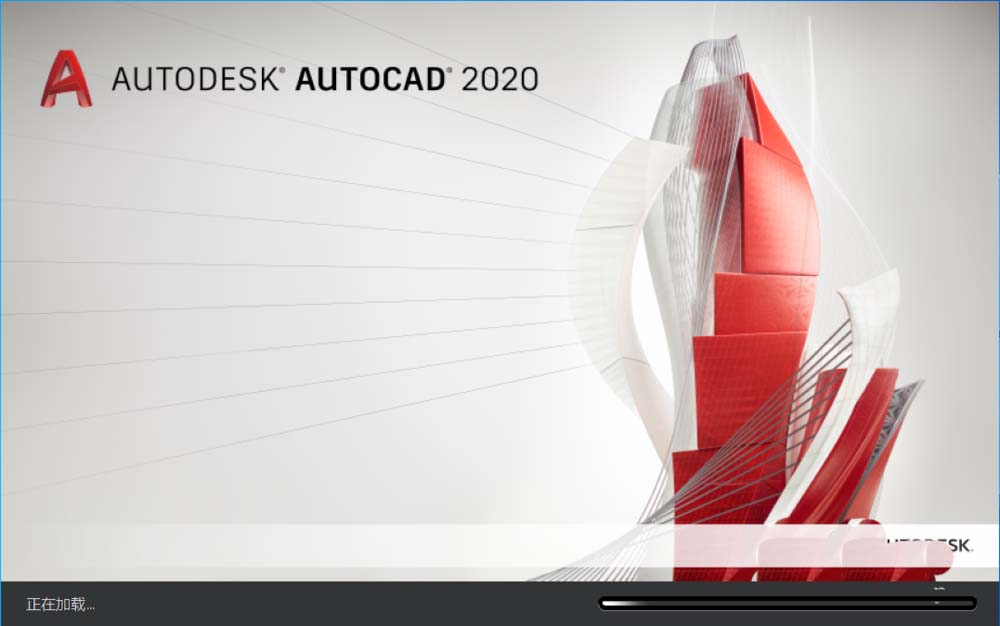
2、进入设计图纸界面,此时默认显示的二维设计的界面
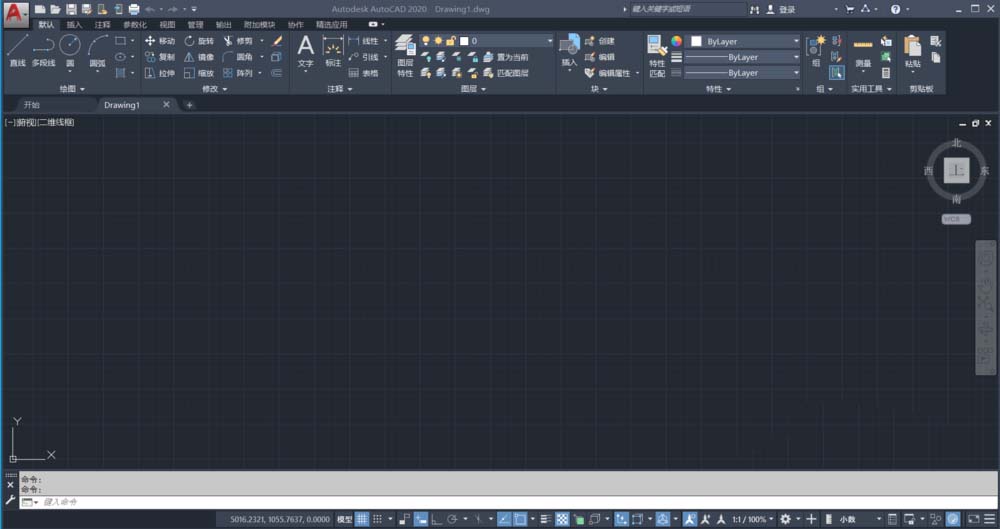
3、选择CAD界面右下角的工具栏,选择类似于“设置”图标,如下图
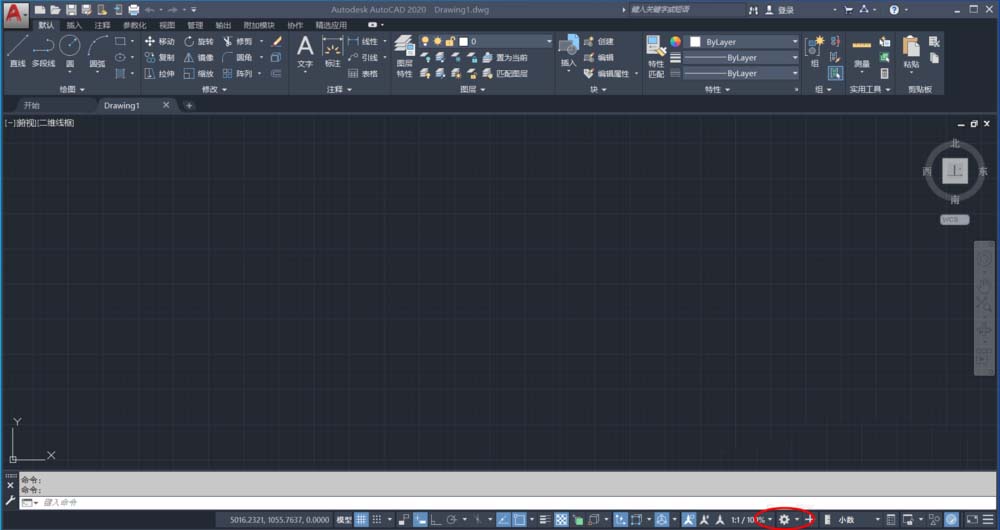
4、调出模式选择条形栏,默认勾选的“草图与注释”,选择“三维基础”
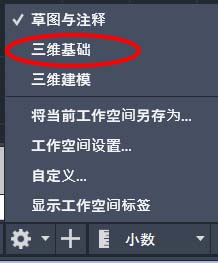
5、界面就修改成“三维基础”设计界面,如下图
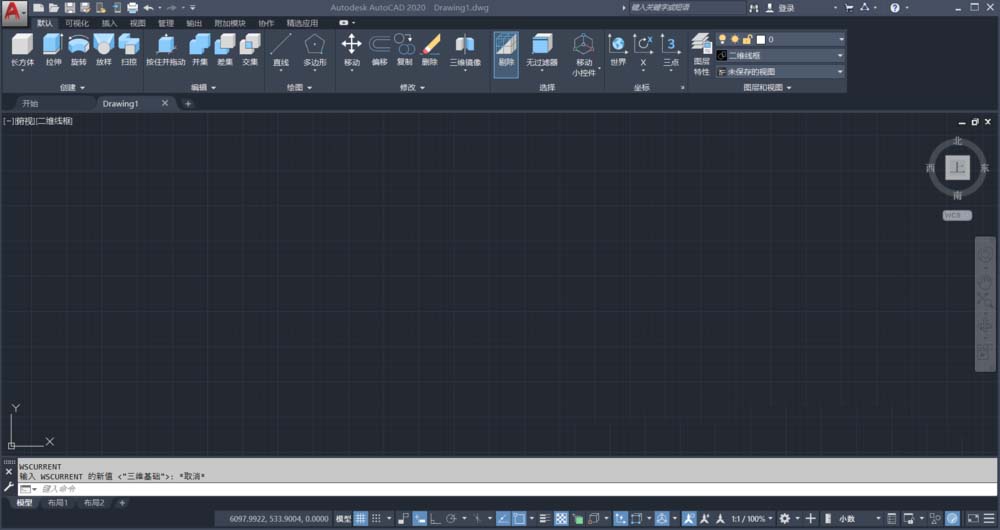
6、“设置”条形栏,选择“三维建模”

7、界面就修改成“三维建模”设计界面,如下图
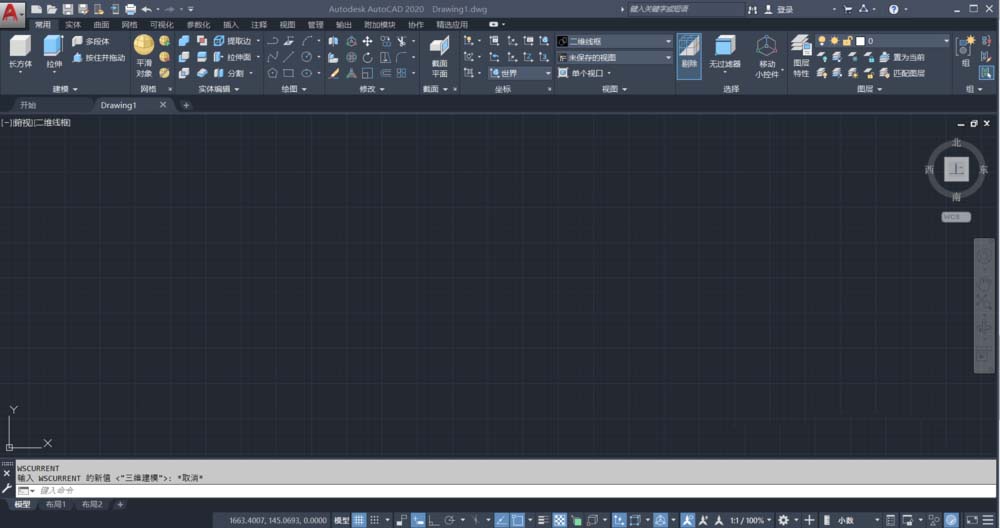
8、“设置”条形栏,选择“草图与注释”,就回到了初始的二维设计界面
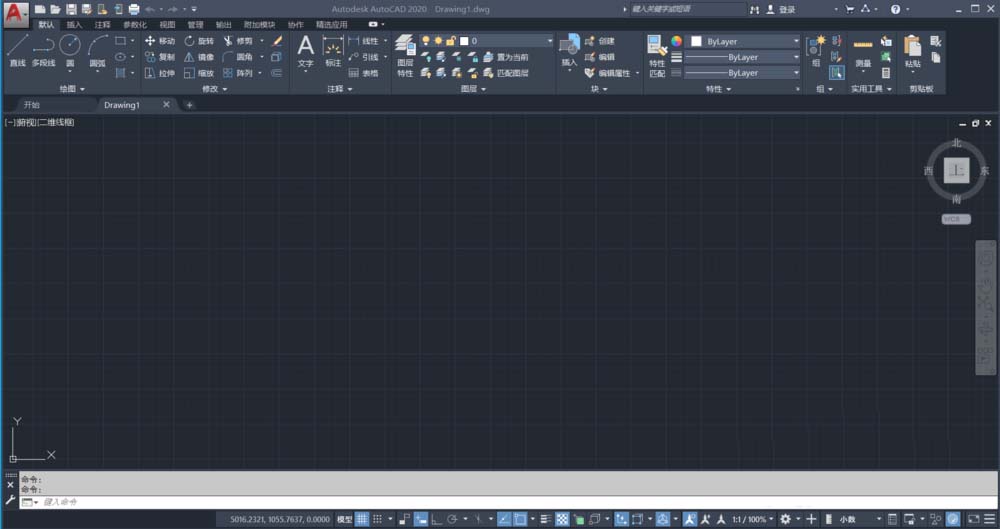
以上就是小编和大家分享的关于CAD2020版的两种模式相互转换的具体方法,感兴趣用户可以跟着以上步骤试一试,希望以上教程可以帮到大家,关注系统天地精彩资讯教程不间断。










 苏公网安备32032202000432
苏公网安备32032202000432